สร้างและออกแบบฟอร์มแอปแบบจำลอง
ด้วยแอปแบบจำลอง Power Apps ฟอร์มแสดงอินเตอร์เฟซผู้ใช้ที่บุคคลใช้ในการโต้ตอบกับข้อมูลที่จำเป็นสำหรับการทำงานของพวกเขา เป็นสิ่งสำคัญที่ฟอร์มที่บุคคลใช้ควรถูกออกแบบมาเพื่ออนุญาตให้พวกเขาสามารถค้นหาหรือป้อนข้อมูลที่พวกเขาต้องการได้อย่างมีประสิทธิภาพ

ในโซลูชันเริ่มต้นหรือโซลูชันที่ไม่มีการจัดการ สามารถสร้างฟอร์มใหม่หรือแก้ไขฟอร์มที่มีอยู่สำหรับตารางทั้งหมดที่อนุญาตให้ทำการแก้ไขแบบฟอร์มได้ด้วยตนเอง
การปรับปรุง UI ของฟอร์มแอปแบบจำลอง
การเพิ่มประสิทธิภาพของแบบฟอร์ม UI ประกอบด้วยการเปลี่ยนแปลงเล็ก ๆ น้อย ๆ หลายอย่างเพื่อปรับปรุงการนำเสนอข้อมูลและความสามารถในการใช้งานของแบบฟอร์มแอปแบบจำลอง
แบบฟอร์มมีพื้นหลังสีเทาอ่อน ซึ่งจะลบส่วนที่เป็นสีขาวบนพื้นขาวที่ทำให้ผู้ใช้มองเห็นการนำทางได้ง่ายขึ้น
มีการแยกส่วนที่ดีขึ้นระหว่างส่วนต่าง ๆ เนื่องจากพื้นที่สีขาวลดลงและเพิ่มเงาและมุมโค้งมนไปยังเส้นขอบ
ตัวแบ่งช่องของแบบฟอร์มจะถูกลบออกและใช้รูปแบบแบบอักษรที่สอดคล้องกันในป้ายชื่อส่วนต่างๆ
แท็บ ที่เกี่ยวข้อง มีเครื่องหมายบั้งเพิ่มขึ้นเพื่อระบุเมนูเลื่อนแบบเลื่อนลงซึ่งจะเปิดขึ้นเมื่อคุณเลือก
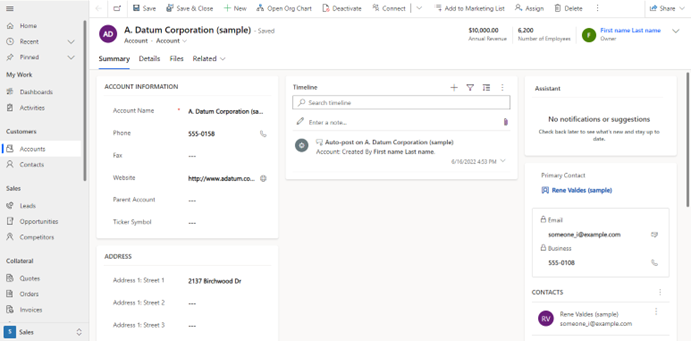
นอกจากนี้ ป้ายกำกับฟอร์มแสดงผลแบบด่วนจะแสดงที่ด้านบนของไอคอนแทน

แบบฟอร์มและวิธีแก้ปัญหา
ในส่วนนี้จะอธิบายการปรับแต่งแบบฟอร์มเมื่อแบบฟอร์มอยู่ในรูปแบบที่ไม่มีการจัดการหรือโซลูชันที่มีการจัดการ
ฟอร์มภายในโซลูชันที่ไม่มีการจัดการ
ในโซลูชันที่ไม่มีการจัดการ สามารถแก้ไขคุณสมบัติซึ่งรวมถึงคอลัมน์, มุมมอง, และแบบฟอร์ม สำหรับตารางแบบกำหนดเองที่ไม่มีการจัดการที่ถูกสร้างขึ้นสำหรับโซลูชัน โซลูชันที่ไม่มีการจัดการเป็นที่ซึ่งผู้สร้างแอปและนักพัฒนาแอปไปสร้างการเปลี่ยนแปลงที่พวกเขาต้องการ และมักมีอยู่ในสภาพแวดล้อมการพัฒนา
ฟอร์มภายในโซลูชันที่มีการจัดการ
ในโซลูชันที่มีการจัดการ โดยทั่วไปในสภาพแวดล้อมการทำงานจริง จะไม่สามารถสร้างฟอร์มใหม่หรือแก้ไขฟอร์มที่มีอยู่สำหรับตารางตามค่าเริ่มต้นได้ อย่างไรก็ตาม ถ้าคุณสมบัติที่มีการจัดการสำหรับตารางในโซลูชันที่มีการจัดการถูกตั้งค่าให้อนุญาตการแก้ไข/ปรับปรุงตามคำสั่ง คุณจะสามารถเพิ่มหรือแก้ไขฟอร์มสำหรับตารางนั้นได้
เรียนรู้เพิ่มเติมเกี่ยวกับโซลูชัน
ชนิดของฟอร์ม
มีชนิดของฟอร์มที่ต่างกัน และชนิดแต่ละชนิดมีฟังก์ชันการทำงานหรือการใช้งานที่เฉพาะเจาะจง ซึ่งประกอบด้วย:
- หลัก (อินเทอร์เฟซผู้ใช้หลัก)
- สร้างด่วน (การป้อนข้อมูลอย่างรวดเร็ว)
- มุมมองด่วน (เพื่อดูข้อมูลที่เกี่ยวข้อง)
- ฟอร์มบัตร (มุมมองแบบย่อ)
ข้อมูลเพิ่มเติม: ชนิดของฟอร์มใน Power Apps
สร้างหรือแก้ไขฟอร์ม
พื้นฐานในการสร้างแอปแบบจำลอง ได้แก่ การสร้างตาราง, การกำหนดค่ามุมมองข้อมูล, และการสร้างและแก้ไขฟอร์ม
ก่อนที่คุณจะเริ่มสร้างแบบฟอร์ม ควรพิจารณาว่าคุณมีคอลัมน์ทั้งหมดที่จำเป็นในการแก้ปัญหาทางธุรกิจของคุณหรือไม่ นอกจากนี้ คุณควรมีความเข้าใจในวิธีการจัดวางรายการเหล่านี้ในแง่ของส่วนต่างๆ และแท็บ กล่าวโดยกว้าง ความซับซ้อนของฟอร์มของคุณจะเป็นการสะท้อนถึงจำนวนของคอลัมน์ในตารางของคุณ นอกเหนือจากความซับซ้อนของกระบวนการทางธุรกิจของคุณ
เรียนรู้ในการสร้าง, แก้ไข, หรือกำหนดค่าฟอร์มโดยใช้ตัวออกแบบฟอร์ม
ลบฟอร์ม
หากต้องการลบฟอร์ม ให้ลงชื่อเข้าใช้ Power Apps และไปที่ โซลูชัน > เปิดโซลูชันที่คุณต้องการ > เลือกตารางที่คุณต้องการ > พื้นที่ ฟอร์ม เลือกฟอร์ม แล้วเลือก ลบ บนแถบคำสั่ง
มีเหตุผลสองสามประการที่คุณอาจไม่สามารถลบฟอร์มได้
| เหตุผล | การแก้ไข |
|---|---|
| ทุกตารางต้องมีแบบฟอร์มหลักอย่างน้อยหนึ่งแบบฟอร์ม และเป็นแบบฟอร์มหลักเพียงหนึ่งเดียวสำหรับตาราง | สร้างฟอร์มหลักใหม่สำหรับตาราง จากนั้น ลบฟอร์มหลักที่คุณลองก่อนหน้านี้ ข้อมูลเพิ่มเติม: สร้างฟอร์ม |
| ทุกตารางต้องมีแบบฟอร์มสำรองที่กำหนดไว้หนึ่งแบบฟอร์ม และเป็นฟอร์มที่ใช้แสดงแทนเท่านั้น | สร้างฟอร์มใหม่สำหรับตารางและตั้งค่าเป็นแสดงแทน หรือกำหนดฟอร์มอื่นที่มีอยู่เป็นฟอร์มที่ใช้แสดงแทน จากนั้น ลบฟอร์มที่คุณลองก่อนหน้านี้ ข้อมูลเพิ่มเติม: ตั้งค่าฟอร์มที่ใช้แสดงแทนสำหรับตาราง |
การควบคุมการแสดงฟอร์มภายในแอป
ตารางสามารถมีฟอร์มที่หลากหลาย การใช้ฟอร์มจะถูกควบคุมผ่านแอปแบบจำลอง นี่ช่วยให้ผู้สร้างสามารถใช้ตารางเดียวกันได้หลายวิธี โดยขึ้นอยู่กับผู้ชม โดยการควบคุมการแสดงผล
โดยค่าเริ่มต้น ฟอร์มทั้งหมดจะถูกทำให้พร้อมใช้งานสำหรับผู้ใช้ อย่างไรก็ตาม ผ่านตัวออกแบบแอป ฟอร์มเฉพาะสามารถถูกจำกัดได้
เปลี่ยนฟอร์มที่แสดงและลำดับของฟอร์ม
ผู้สร้างเปลี่ยนฟอร์มที่แสดงในแอปจากตัวออกแบบแอป ข้อมูลเพิ่มเติม: จัดการฟอร์ม
ผู้สร้างยังสามารถเปลี่ยนลำดับของฟอร์ม ฟอร์มที่ใช้แสดงแทน และฟอร์มเริ่มต้นสำหรับตารางจากฮับตาราง ข้อมูลเพิ่มเติม: ตั้งค่าลำดับของฟอร์ม
ตารางที่ปรับปรุงแล้ว เทียบกับตารางแบบคลาสสิก
Power Apps แสดงตัวเลือกมากมายสำหรับการออกแบบฟอร์มโดยใช้ตัวออกแบบฟอร์ม
ยังมีตารางอีกจำนวนมาก ซึ่งอ้างอิงถึงที่นี่เป็นตารางแบบคลาสสิก ที่เก็บรูปลักษณ์และความสามารถจากรุ่นก่อนหน้า ตารางเหล่านี้จะถูกใช้บ่อยน้อยลง รายการจะแสดงในที่นี้
ที่อยู่
บทความ
ข้อคิดเห็นของบทความ
การดำเนินการลบแบบกลุ่ม
การเชื่อมต่อ
ส่วนลด
รายการส่วนลด
ตำแหน่งที่ตั้งเอกสาร
สิ่งที่แนบมากับอีเมล
ติดตาม
เป้าหมาย
การวัดเป้าหมาย
แฟ้มต้นฉบับสำหรับการนำเข้า
ผลิตภัณฑ์ในใบแจ้งหนี้
ผลิตภัณฑ์ของใบสั่ง
ราคาตลาด
รายการคิว
ผลิตภัณฑ์ของใบเสนอราคา
ฟิลด์ค่าสะสม
การสอบถามค่าสะสม
มุมมองที่บันทึก
บริการ
กิจกรรมการบริการ
ไซต์ SharePoint
ไซต์
อาณาเขต
หน่วย
กลุ่มของหน่วยนับ
กล่องโต้ตอบฟอร์มหลัก
ด้วย API ไคลเอ็นต์ คุณสามารถใช้กล่องโต้ตอบฟอร์มหลักเพื่อให้ผู้ใช้สามารถเปิดตารางของแถวที่เกี่ยวข้องบนฟอร์มหลักหรือฐานได้โดยไม่ต้องนำทางออกจากฟอร์ม ข้อมูลเพิ่มเติม: เปิดฟอร์มหลักในกล่องโต้ตอบโดยใช้ API ไคลเอ็นต์
ขั้นตอนถัดไป
การทำความเข้าใจกับชนิดฟอร์มที่พร้อมใช้งาน
กำหนดลำดับฟอร์ม
การควบคุมการเข้าถึงฟอร์ม
วิธีที่ฟอร์มหลักปรากฏในไคลเอ็นต์ต่างๆ
หมายเหตุ
บอกให้เราทราบเกี่ยวกับภาษาที่คุณต้องการในคู่มือ ทำแบบสำรวจสั้นๆ (โปรดทราบว่าแบบสำรวจนี้เป็นภาษาอังกฤษ)
แบบสำรวจนี้ใช้เวลาทำประมาณเจ็ดนาที ไม่มีการเก็บข้อมูลส่วนบุคคล (คำชี้แจงสิทธิ์ส่วนบุคคล)
คำติชม
เร็วๆ นี้: ตลอดปี 2024 เราจะขจัดปัญหา GitHub เพื่อเป็นกลไกคำติชมสำหรับเนื้อหา และแทนที่ด้วยระบบคำติชมใหม่ สำหรับข้อมูลเพิ่มเติม ให้ดู: https://aka.ms/ContentUserFeedback
ส่งและดูข้อคิดเห็นสำหรับ